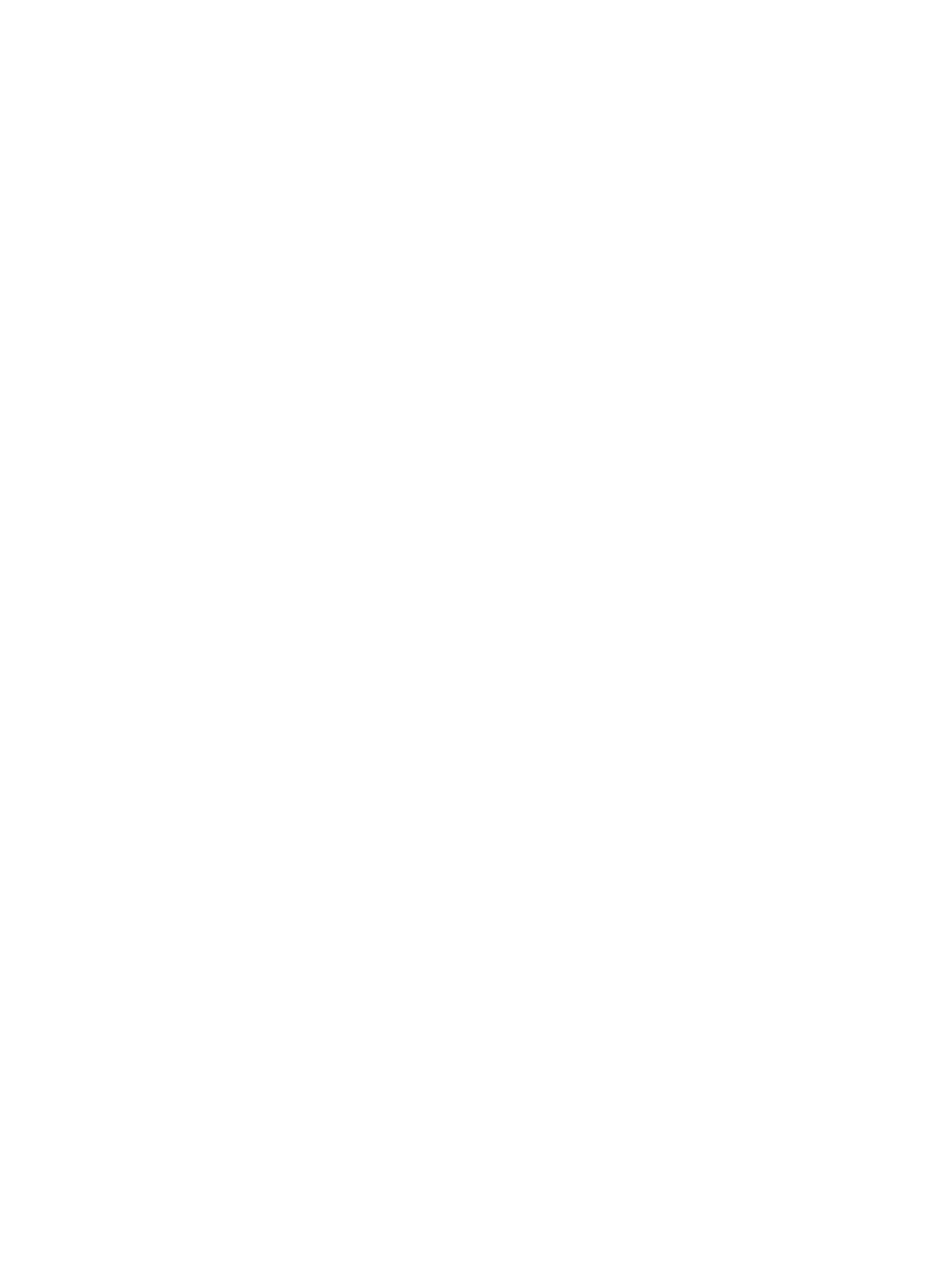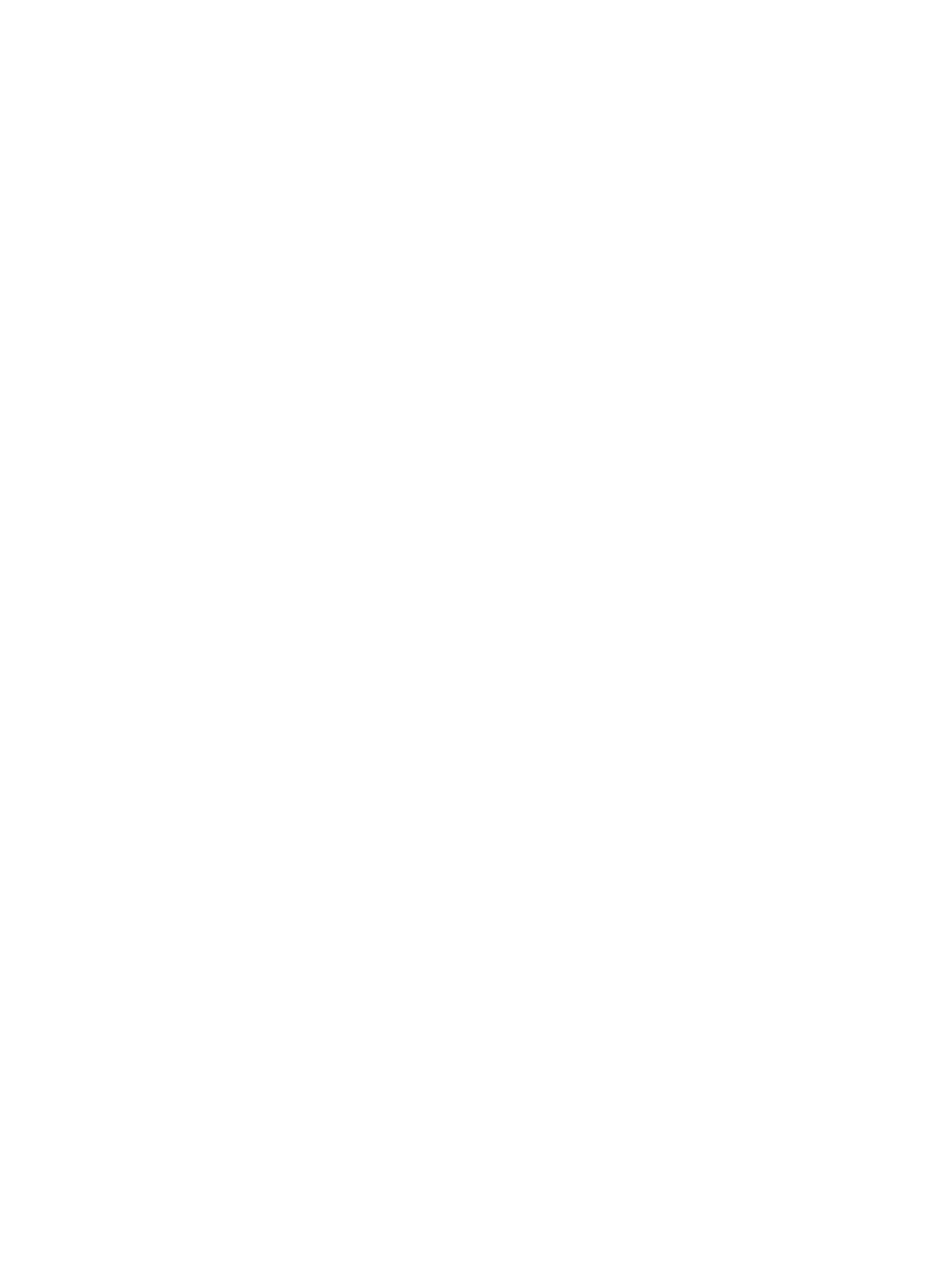
• Katkeline katkelised tõrked moodustavad ligikaudu 80 protsenti ESD-ga seotud tõrgetest. Katkeliste tõrgete suur osakaal tähendab, et
enamikul juhtudel ei ole kahjustused kohe märgatavad. DIMM-mälu saab staatilise elektrilöögi, ent see ainult nõrgestab rada ega
põhjusta märgatavaid kahjustustega seotud sümptomeid. Nõrgenenud raja sulamiseks võib kuluda mitu nädalat või kuud ning selle aja
jooksul võib mälu terviklikkus väheneda, esineda katkelisi mälutõrkeid jms.
Katkelise tõrkega (ehk latentne tõrge või „haavatud olek”) seotud kahjustuste tuvastamine ja tõrkeotsing on keerulisem.
ESD-paneeli eemaldamiseks tehke järgmist.
• Kasutage korralikult maandatud kaabliga ESD-randmerihma. Juhtmeta antistaatiliste rihmade kasutamine ei ole enam lubatud, sest need
ei paku piisavat kaitset. Korpuse puudutamine enne osade käsitsemist ei kaitse suurema ESD-tundlikkkusega komponente piisavalt.
• Käsitsege kõiki staatilise elektri suhtes tundlikke komponente antistaatilises piirkonnas. Võimaluse korral kasutage antistaatilisi põranda-
ja töölauamatte.
• Staatilise elektri suhtes tundliku komponendi pakendi avamisel ärge eemaldage komponenti antistaatilisest pakkematerjalist enne, kui
olete valmis komponenti paigaldama. Enne antistaatilise pakendi eemaldamist maandage kindlasti oma kehast staatiline elekter.
• Enne staatilise elektri suhtes tundliku komponendi transportimist asetage see antistaatilisse anumasse või pakendisse.
Elektrostaatilise lahenduse (ESD) välikomplekt
Mittejälgitav välikomplekt on kõige sagedamini kasutatav hoolduskomplekt. Igasse välikomplekti kuuluvad kolm põhikomponenti:
antistaatiline matt, randmerihm ja ühenduskaabel.
ESD välikomplekti osad
ESD välikomplekt koosneb järgmistest osadest.
• Antistaatiline matt: antistaatiline matt hajutab elektrit ja hooldustööde ajal saab sellele asetada detaile. Kui kasutate antistaatilist matti,
peab randmerihm olema tihedalt ümber käe ning ühenduskaabel peab olema ühendatud matiga ja süsteemi mis tahes metallosaga,
millega parajasti töötate. Õigesti paigaldatud hooldusosi saab ESD-kotist välja võtta ja otse matile asetada. ESD-tundlikud esemed on
ohutus kohas teie käes, ESD-matil, süsteemis või kotis.
• Randmerihm ja ühenduskaabel: randmerihm ja ühenduskaabel võivad olla otse ühendatud teie randmega ja riistvara küljes oleva
metallosaga, kui ESD-matti ei ole vaja, või antistaatilise matiga, et kaitsta ajutiselt matile asetatud riistvara. Randmerihma ja
ühenduskaabli füüsilist sidet teie naha, ESD-mati ja riistvara vahel nimetatakse ristühenduseks. Kasutage ainult randmerihma, mati ja
ühenduskaabliga kohapealse hoolduse komplekte. Ärge kunagi kasutage juhtmeta randmerihmu. Pidage meeles, et randmerihma
sisemised juhtmed kahjustuvad sageli aja jooksul ja ESD riistvara kahjustuste vältimiseks tuleb neid randmerihma testriga regulaarselt
kontrollida. Randmerihma ja ühenduskaablit soovitatakse kontrollida vähemalt kord nädalas.
• ESD-randmerihma tester: ESD-rihmas olevad juhtmed kahjustuvad sageli aja jooksul. Mittejälgitava komplekti kasutamisel loetakse
heaks tavaks kontrollida rihma enne iga väljakutset ja vähemalt kord nädalas. Randmerihma tester on kontrollimiseks parim viis. Kui teil ei
ole randmerihma testrit, küsige seda oma piirkondlikust kontorist. Kontrollimiseks sisestage randmele kinnitatud randmerihma
ühenduskaabel testrisse ja vajutage nuppu. Testi õnnestumisel süttib roheline LED, testi nurjumisel süttib punane LED ja kostab alarm.
• Isoleerivad elemendid: ESD suhtes tundlikud seadmed, näiteks radiaatorite plastümbrised, tuleb tingimata hoida eemal sisemistest
komponentidest, mis on isolaatorid ja sageli tugeva laenguga.
• Töökeskkond: enne ESD välikomplekti kasutamist hinnake olukorda kliendi asukohas. Näiteks serverikeskkondade puhul kasutatakse
komplekt teisiti kui kaasaskantava või lauaarvutikeskkonna korral. Serverid on tavaliselt paigaldatud andmekeskuses olevale riiulile, samas
kui kaasaskantavad ja lauaarvutid asuvad üldjuhul kontorilaudadel või -boksides. Leidke iga kord tasane tööpind, mis oleks vaba ja ESD-
komplekti ja parandatava süsteemi jaoks piisavalt suur. Tööpinnal ei tohi olla isolaatoreid, mis võivad põhjustada elektrostaatilise
lahenduse. Tööpinnal olevad isolaatorid, näiteks vahtplast ja muud plastid, peavad olema tundlikest osadest vähemalt 30 cm (12 tolli)
kaugusel, enne kui hakkate riistvarakomponente käsitsema.
• ESD-pakend: kõik ESD-tundlikud seadmed peavad tarnimisel ja vastuvõtmisel olema antistaatilises pakendis. Soovitatav on kasutada
antistaatilisi metallkotte. Tagastage kahjustatud komponendid siiski alati samas ESD-kotis ja -pakendis, millega uus osa tarniti. ESD-kott
tuleks kinni voltida ja kleeplindiga kinnitada, samuti tuleb kasutada kogu vahtplastist pakkematerjali, mida kasutati uue komponendi
algses karbis. ESD-tundlikud seadmed tohib pakendist välja võtta ainult ESD-kaitsega tööpinnal ja osi ei tohi asetada ESD-koti peale,
kuna kott on varjestatud vaid seestpoolt. Hoidke osi alati oma käes, ESD-matil, süsteemis või antistaatilises kotis.
• Tundlike komponentide transportimine: ESD-tundlike komponentide, näiteks varuosade või Dellile tagastatavate osade transportimisel
tuleb need ohutuse huvides kindlasti asetada antistaatilistesse kottidesse.
4
Arvutiga töötamine